Hoe u Epson-printerfoutcode 0xE8 kunt oplossen

Heeft u onlangs tijdens het gebruik van uw printer last gehad van een printerfoutcode 0xE8? Zo ja, en u vraagt zich af wat u nu moet doen, dan vindt u dit artikel enorm nuttig.
In dit artikel hebben we alle mogelijke redenen (hardware en software) besproken die kunnen resulteren in deze foutcode of een soortgelijke, en de relevante oplossingen hiervoor. Papierstoringen, een vuile of geblokkeerde printkop en opgehoopt vuil in uw printer zijn de meest gezochte redenen achter dit printerprobleem op uw pc.

Hoe u Epson-printerfouten 0xE kunt oplossen
3 manieren om printerfout 0xE8 op te lossen
Printerfout 0xE8 treedt meestal op vanwege enkele interne problemen. Daarom raden wij u aan te controleren op eventuele hardwareproblemen terwijl u uw printer van buitenaf inspecteert. Alleen als u zeker weet dat er geen hardwareproblemen zijn, gaat u verder en past u de onderstaande oplossingen één voor één toe.
1. Wis de afdrukwachtrij
Een foutcode 0xE8 kan ook optreden als gevolg van bestandsbeschadiging in de printermap. Voordat u alle bestanden en mappen opschoont, moet u ervoor zorgen dat u de Print Spooler-service uitschakelt door de onderstaande stappen te volgen:
- Druk op Windows + R om het dialoogvenster Uitvoeren te starten .
- Typ
services.mscerop en druk op OK. - Wanneer het venster Services wordt geopend, bladert u naar beneden en zoekt u naar Print Spooler.
- Klik met de rechtermuisknop op de afdrukspooler en druk op de knop Stoppen.
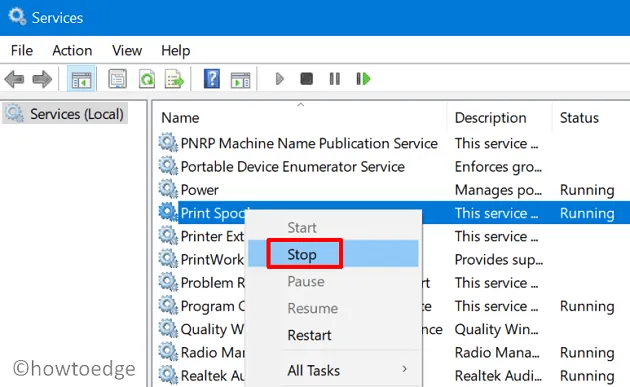
Nu u de print spooler-service hebt gestopt, volgt u de onderstaande stappen om de afdrukwachtrij te wissen.
- Druk op Windows + E om de Verkenner te starten en navigeer naar het onderstaande pad.
C:\Windows\System32\spool\PRINTERS
- Het systeem zal u omleiden naar de map Printers. Gebruik Ctrl + A om alle bestanden te selecteren en klik vervolgens op de knop Verwijderen . Alle geselecteerde bestanden en mappen worden van uw systeem verwijderd en in de Prullenbak geplaatst.
- Ga opnieuw naar het venster Services, klik met de rechtermuisknop op Print Spooler en klik op de knop Start.
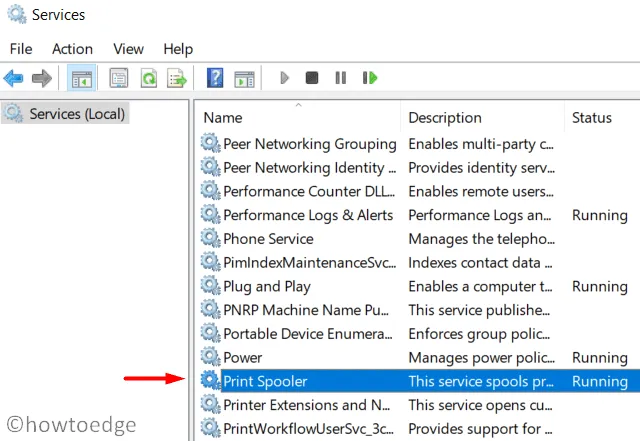
Start uw printer opnieuw op en controleer of de foutcode 0xE8 daarna verdwijnt. Als deze foutcode opnieuw verschijnt, kunt u uw printer opnieuw uitzetten.
2. Schakel uw printer uit en weer in
Als de fout 0xE8 nog steeds optreedt, moet dit te wijten zijn aan een aantal interne problemen. Schakel uw printer uit en controleer of dit het probleem waarmee u worstelt, oplost.
Zorg ervoor dat u eventuele afdrukwachtrijen controleert en wist voordat u doorgaat met deze oplossing:
- Koppel uw printer los van uw pc door de verbindingsdraden te verwijderen.
- Haal het netsnoer uit het stopcontact.
- Wacht de volgende 60 seconden en steek de stekker weer in het stopcontact.
- Sluit de printer aan op uw computer en druk op de schakelaar Aanzetten.
Wanneer uw printer wordt ingeschakeld, controleert u of de foutcode 0xE8 op deze manier wordt opgelost.
3. Problemen met de printer oplossen
Als u nog steeds hetzelfde probleem ondervindt met uw printer, kunt u de onderstaande stappen volgen om problemen met uw printer op te lossen. Zo voert u deze taak uit:
- Druk op Windows + I om Instellingen te starten.
- Ga naar Systeem > Problemen oplossen > Andere probleemoplossers en zoek de printer onder “Meest frequent.”
- Klik op de knop Uitvoeren aan de rechterkant en wacht tot de probleemoplosser wordt gestart.
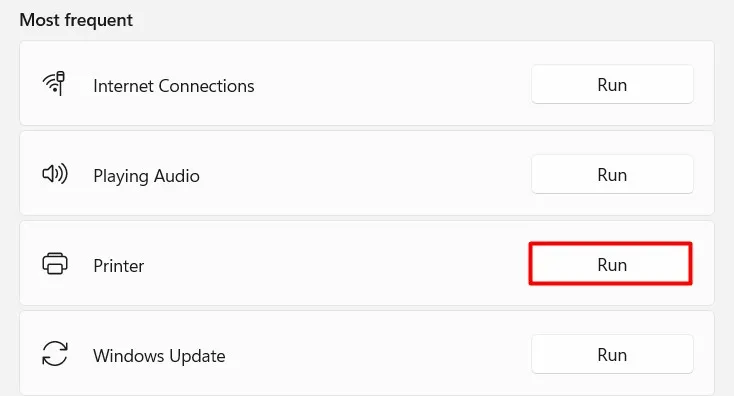
- Wanneer het venster voor het oplossen van problemen verschijnt, klikt u op Volgende en volgt u de instructies op het scherm.
Wacht tot deze taak voor het oplossen van problemen is voltooid en zodra deze voorbij is, kunt u uw printer opnieuw opstarten.
Hardwareproblemen die printerfout 0xE8 kunnen veroorzaken
Als geen van de bovenstaande oplossingen helpt om deze foutcode 0xE8 op uw printer op te lossen, moet deze fout optreden als gevolg van een aantal hardwareproblemen. Hier vindt u een lijst met mogelijke problemen en hoe u deze kunt oplossen.
1. Vastgelopen papier in uw printer
0xE-printerfouten treden meestal op als gevolg van een papierstoring in uw printer. Dit houdt in dat er op de een of andere manier een stuk papier vast is komen te zitten in de papierbaan van de printer. U kunt hetzelfde bevestigen door de papierlade van de bovenkant van uw printer te verwijderen en vervolgens naar binnen te kijken op mogelijke gescheurde stukjes papier.
Als alternatief kunt u uw printer ook vanaf de achterkant openen en controleren op papierstoringen. Als u merkt dat er stukjes papier in uw printer zijn vastgelopen, verwijder dan al deze stukjes. Nadat u alle papierstukjes met succes hebt verwijderd, controleert u of de foutcode 0xE8 vervolgens wordt opgelost.
2. Controleer en reinig uw printkop
Stukjes papier of opgehoopt vuil onder de printkop kunnen ook resulteren in de fout 0xE8 wanneer u een printer op uw pc gebruikt. Veel moderne printers bieden een optie om de printkop automatisch te wissen. Als een dergelijke optie niet beschikbaar is op uw printer, kunt u de printkop handmatig reinigen.
Het enige wat u nodig heeft, is de printerkap openen en vervolgens alle papierresten verwijderen. Zorg ervoor dat u al het vuil binnenin dat de printkop blokkeert, verwijdert met een pluisvrije doek.
3. Controleer het mondstuk van de printer
De meeste printers hebben een spuitkanaaltjescontrole waarmee u een testpagina kunt afdrukken om te zien of alle spuitkanaaltjes goed werken. Als u gaten of ontbrekende lijnen in de testafdruk opmerkt, betekent dit eenvoudigweg dat de spuitopening van uw printer verstopt is.
Reinig de spuitmond van uw printer op mogelijk vuil en controleer of de fout 0xE8 daarna is opgelost. U kunt zelfs professionele hulp zoeken als u de printer niet zelf wilt schoonmaken.
4. Gebruik reinigingscartridges (indien beschikbaar)
Sommige printers bieden reinigingscartridges of -kits aan die speciaal zijn ontworpen om de printkop te reinigen. Controleer of uw printer deze optie ondersteunt. Als u een dergelijke optie tegenkomt, zorg er dan voor dat u deze gebruikt om de cartridge te reinigen.
Contact opnemen met ondersteuning
Als geen van de bovenstaande oplossingen u helpt de foutcode 0xE8 op uw Epson-printer op te lossen, kan dit te wijten zijn aan een andere hardwarefout. Ga naar een nabijgelegen printerreparatieserviceprovider bij u in de buurt om professionele hulp te zoeken. Als uw Epson-printer nog onder de garantie valt, kunt u ook contact opnemen met de klantenservice van Epson.
Wat is een printerfout?
Wanneer uw printer niet meer werkt, wordt dit Printerfout genoemd. Dit kan verschillende oorzaken hebben, zoals papierstoringen, afdrukproblemen en een slechte afdrukkwaliteit. Een plotselinge stroomstoring kan ook leiden tot een printerstoring.



Geef een reactie